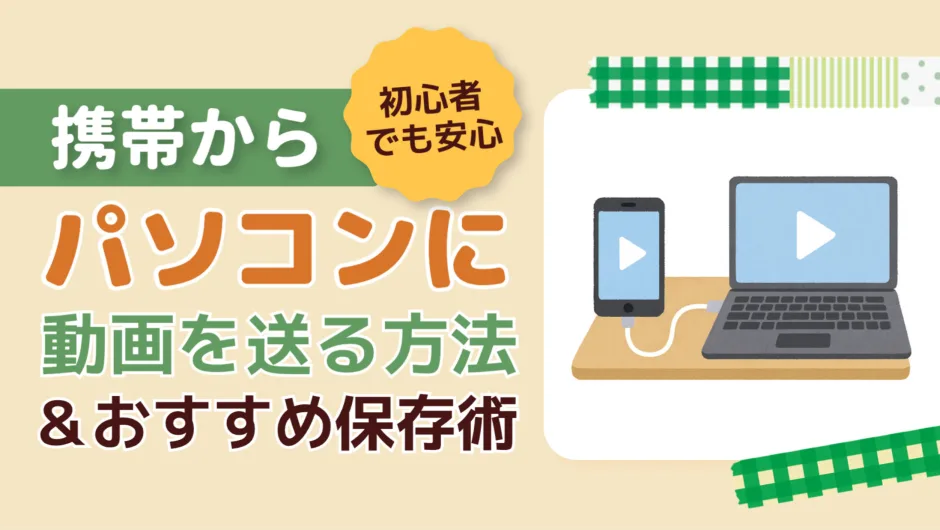「スマホで撮った子どもの動画がすごい数に…」
「旅行の4K動画で容量がパンパン…」
「壊れる前に大切な動画を保存しておきたい」
スマホ動画で容量がいっぱいになっていませんか?
大切な思い出を守るためには、携帯からパソコンに動画を送って保存しておくのが安心です。
この記事では、初心者でもできるシンプルな転送方法と、画質を保ったまま長期保存するバックアップ術をご紹介します。
スマホからパソコンに動画を送る4つのカンタンな方法
携帯からパソコンに動画を送る方法は、大きく分けて4つあります。
難しそうに聞こえるかもしれませんが、どれも手順さえ分かればカンタンです。送りたい動画の長さや環境に合わせて、自分にピッタリな方法を見つけましょう。
方法1:USBケーブルでつなぐ【一番確実で速い!おすすめ!】

一番のおすすめは、充電に使うようなUSBケーブルで、携帯とパソコンを直接つなぐ方法です。
特に、運動会や旅行で撮った長時間の4K動画など、サイズが大きいファイルを移すときは、この方法が最も速くて確実です。
- iPhoneとパソコンを、いつも充電に使っているケーブルでつなぎます。
- iPhoneの画面に「このコンピュータを信頼しますか?」と表示されたら、「信頼」をタップして、パスコード(画面ロックを解除する番号)を入力します。
- パソコン側で「PC」アイコンを開くと、「Apple iPhone」という名前のドライブが見つかります。
- それをクリックして開いていき、「DCIM」というフォルダの中にある動画ファイルを、パソコンのデスクトップなど分かりやすい場所にドラッグ&ドロップすれば、コピー完了です!
- AndroidスマホとパソコンをUSBケーブルでつなぎます。
- スマホの画面の上から下に指をスライドさせると出てくる通知の中に、「USBを充電用に接続」といったメッセージがありますので、そこをタップします。
- 出てきたメニューから「ファイル転送」を選びます。
- パソコン側で「PC」アイコンを開くと、お使いのスマホの名前が出てくるので、それをクリックして動画ファイルを探し、パソコンにコピーします。
これだけで、携帯からパソコンに動画を送る作業が完了します。大容量のスマホ動画をPCに保存したい場合に最適です。
方法2:クラウドサービスを使う【Wi-Fiで自動保存!便利!】
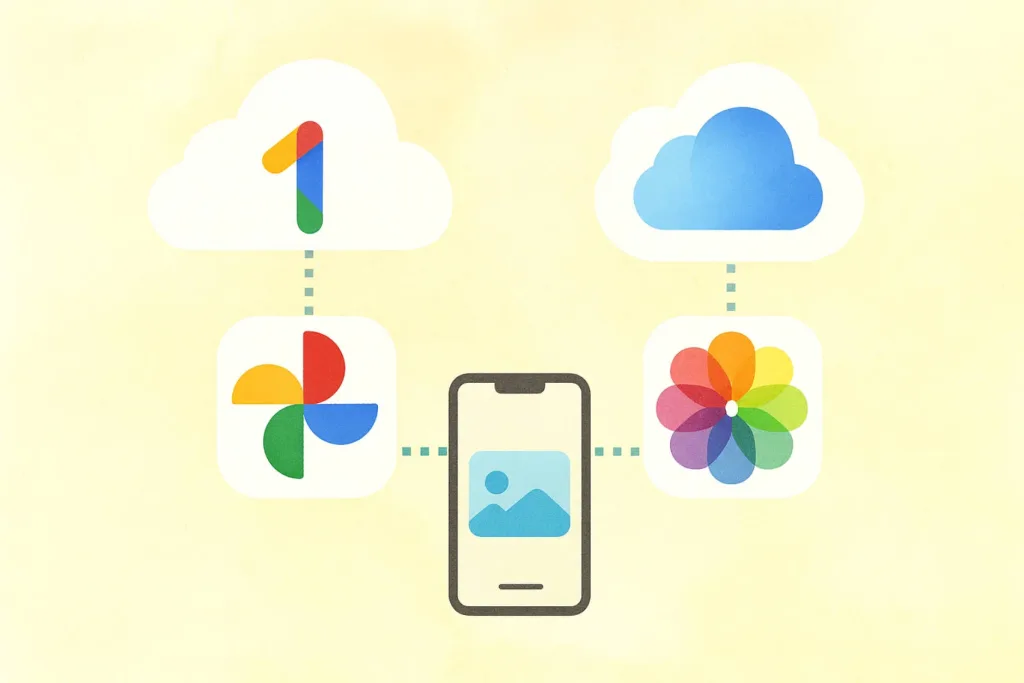
「クラウド」と聞くと難しそうですが、要は「インターネット上の自分専用の保管場所」のことです。これを使えば、ケーブルなしで動画をパソコンに移せます。
iPhoneの「設定」アプリから「iCloud写真」をオンにしておけば、Wi-Fiに繋がっているときに、撮った動画が自動でインターネット上に保存されます。
iCloud.comにアクセスすれば、動画をダウンロードできます。
Androidなら「Googleフォト」。アプリを入れて設定しておけば、Wi-Fi接続時に自動保存されます。
パソコンからもGoogleフォトにアクセスして動画をダウンロードでき、iPhoneでも利用可能です。ただし無料容量には制限があります。
無料で使える容量には限りがあります。たくさんの動画を保存したい場合は、月々の料金がかかる有料プランにアップグレードする必要があります。
方法3:ワイヤレス機能を使う【近くのパソコンにサッと送る】

数本の短い動画を、近くにあるパソコンに手早く送りたいときに便利な機能です。
iPhoneとMacを使っている方なら、AirDropという機能で、写真や動画をシュッと一瞬で送ることができます。
AndroidスマホとWindowsパソコンの間でも、同じような機能でワイヤレスでファイルを送れます。
ケーブルを繋ぐ手間がなくて楽ですが、一度にたくさんの動画をスマホからPCへ転送しようとすると、失敗することもあるので注意しましょう。
方法4:LINEやメールで送る【注意点あり】
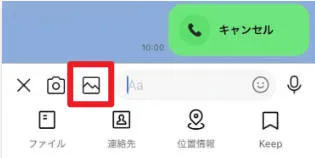
数秒程度の本当に短い動画なら、LINEで自分だけのグループ(Keepメモなど)に送ったり、自分のメールアドレス宛に送ったりする方法もあります。
ただ、この方法は動画が自動的に圧縮されて、画質がかなり悪くなってしまうので、大切な思い出の動画を送るのには絶対におすすめできません。
パソコンに動画を移した後、どうしてる?実は危険な3つの保存方法
無事に携帯からパソコンに動画を送る作業が終わりましたね!お疲れ様でした。
でも、ここで安心してはいけません。「パソコンに入れたからもう大丈夫」と思っていると、後で大変なことになるかもしれないのです。多くの人がやりがちな、3つの保存方法の落とし穴を見てみましょう。
落とし穴1:パソコンに保存したまま
一番多いのがこのパターン。スマホ動画をPCに保存しただけで安心してしまい、デスクトップやピクチャフォルダに入れっぱなしにしてしまうケースです。
- メリット: いつでもすぐに見返せるし、動画編集もしやすい。
- キケンな点: パソコンは、ある日突然壊れることがあります。そうなると、保存していた動画も全部消えてしまいます。 また、間違えてゴミ箱に入れて消してしまったり、ウイルスに感染してデータが開けなくなったりする危険性も…。
落とし穴2:外付けハードディスク(HDD)に保存

「パソコンが壊れても大丈夫なように」と、外付けのハードディスクにバックアップしている方も多いでしょう。これは良い心がけですが、実は完璧ではありません。
- メリット: パソコン本体とは別にデータを保管できるので、少し安心。
- キケンな点: 外付けハードディスクも、パソコンと同じで機械です。落としたり、長年使っていたりすると、ある日突然壊れて動かなくなることがあります。
落とし穴3:クラウドサービスに預けっぱなし
「ネット上に預けておけば物理的に壊れる心配はないでしょ?」という考え方です。
- メリット: スマホからもパソコンからも見られて便利。
- キケンな点: 月々または年間の利用料がかかり続けます。また、その会社がサービスをやめてしまったら、データがどうなるか分かりません。大切な家族の動画を、外部の会社にずっと預けておくのは少し心配…と感じる方もいるかもしれません。
つまり、どの方法も一長一短で、「これさえやっておけば100%安全」というわけではないのです。
特に、スマホで撮った高画質な4K動画は、ファイルサイズも大きいので、保存方法にはもっと気を使う必要があります。
大切な動画を未来へ残す最適解は「UHD Blu-rayディスク」
パソコンやハードディスクはいつか壊れる、クラウドは少し不安…。
そこでおすすめしたいのが、「UHD Blu-ray(ユーエイチディー・ブルーレイ)」という、特別なディスクに動画を焼いて(書き込んで)保存する方法です。

「え、今どきディスク?」と思うかもしれませんが、これこそが、大切な動画を最高の状態で、何十年も先まで残しておける最強の方法なのです。
なぜ「UHD Blu-ray」が最強の保存方法なの?
初心者でも簡単!「Leawo UHD Creator」で思い出を形に
「でも、ディスクに焼くなんて難しそう…」
ご安心ください!そんな不安を解消するために作られたのが、「Leawo UHD Creator」というパソコンソフトです。
このソフトを使えば、パソコンに苦手意識がある方でも、まるでスマホのアプリを操作するような感覚で、あっという間に本格的なUHD Blu-rayディスクを作ることができます。

Leawo UHD Creator
スマホの4K動画を劣化なしでUHDブルーレイに保存。大切な思い出を最高品質のまま未来へ残せます。
-
ありのままの4K画質: 感動を劣化させることなく未来へ。
-
安心の3ステップ操作: 初心者でも迷わずプロ級の仕上がり。
-
自由なメニュー作成: あなただけのオリジナル作品を作成可能。
このソフトを使った具体的なディスクの作り方は、UHD Blu-rayの作成方法を分かりやすく解説のページで画像付きで説明しています。
また、「4KビデオをBlu-rayに書き込むってどういうこと?」という疑問にも、詳しくお答えしています。
4K以外の動画はこちら
フルHDやSD画質の動画をディスクにしたい場合は、こちらの専用ソフトが最適です。
FAQ – よくある質問コーナー
Q1: iPhoneから大量の動画を一度に送る方法は?
A1: 長時間の動画がたくさんある場合は、途中で失敗する心配がなく、転送も速い「USBケーブル」でつなぐ方法が一番おすすめです。
Q2: 動画の画質を落とさずに送る方法は?
A2: 画質を落とさずに送りたい場合は、USBケーブルで携帯からパソコンに動画を送る方法がおすすめです。LINEなどのメッセージサービスは自動圧縮されるため避けてください。
Q3: パソコンなしで動画をバックアップできる?
A3: あります。スマホに直接挿せるUSBメモリを使ったり、クラウドサービスに自動でバックアップしたりする方法です。
ただ、これらはあくまで一時的な避難場所。大切な動画を長期間、安全に残しておくには、最終的にパソコンに移してからディスクに焼くのが最も安心です。
Q4: 作ったディスクはどのプレーヤーで見られる?
A4: 作ったUHD Blu-rayディスクは、Ultra HD Blu-ray再生に対応した専用プレーヤーや、対応するゲーム機(例:PlayStation 5)で再生できます。ご購入前にお持ちの機器が対応しているかをご確認ください。
Q5: 「Leawo UHD Creator」は初心者でも使える?
A5: はい、もちろんです!分かりやすい画面と簡単な操作が特徴なので、多くの方に「思ったよりカンタンだった」とご好評いただいています。
もし分からないことがあっても、公式サイトに詳しい使い方のガイドがあるので、安心してチャレンジしてみてください。
まとめ:未来へ残す、最高のタイムカプセルを作ろう
携帯からパソコンに動画を送る作業、お疲れ様でした。
しかし、ただスマホ動画をPCに保存しただけでは、故障やウイルスでデータを失うリスクは残ったままです。
大切な思い出を、最高の画質のまま未来へ残すなら、物理ディスクでの保存が最も安心です。「Leawo UHD Creator」を使えば、あなたの動画を、色褪せない“タイムカプセル”として形に残せます。
未来の家族への贈り物のために、今すぐスマホ動画のバックアップを始めましょう。